IIS的名声在外,想必有很多的朋友想要学习它。我们今天就来学习下IIS服务器。IIS服务器,全称是Internet Information Services,是Windows系统中对网站信息发布管理的一个工具,在这方面与它类似的程序还有PWS和Apache。
一、IIS服务器的安装:
IIS服务器运行在基于NT架构的操作系统上,如Win 2000、Win XP或Windows Server 2003等。一般我们选择典型安装系统时,IIS服务器并不是默认安装的选项,我们可以在控制面板的“添加/删除程序”中的“添加Windows组件”来安装它。
要注意的是,在安装IIS服务器时,Win 2000 Server和Windows Server 2003的添加删除组件也有所不同。在Win 2000 Server的“添加/删除Windows组件”中,可以直接找到“Internet信息服务”的选项;但在Windows Server 2003中,要首先找到“应用程序管理器”,在它的属性中才能找到“Internet信息服务”的选项。
二、IIS服务器的设置:
1、默认网站
Internet的服务主要包括:HTTP、FTP、E-mail等,但IIS服务器由于功能的限制,对FTP和E-mail的支持做的并不好,所以主要是用它来做HTTP的服务,也就是发布网站。
那么,该如何来对IIS服务器进行设置,才能发布一个页面呢?
打开“控制面板→管理工具→Internet信息服务”,出现IIS服务器的管理界面。如图1所示IIS服务器的管理界面
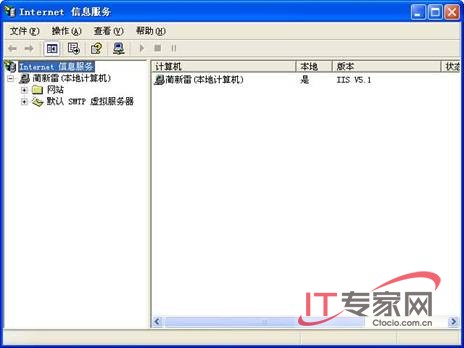
依次展开“网站”→“默认网站”,对它进行相应的设置,如主目录,默认文档和TCP端口等,然后在IE浏览器里输入这台电脑的IP地址,就可以浏览网页了。
【编辑推荐】
























